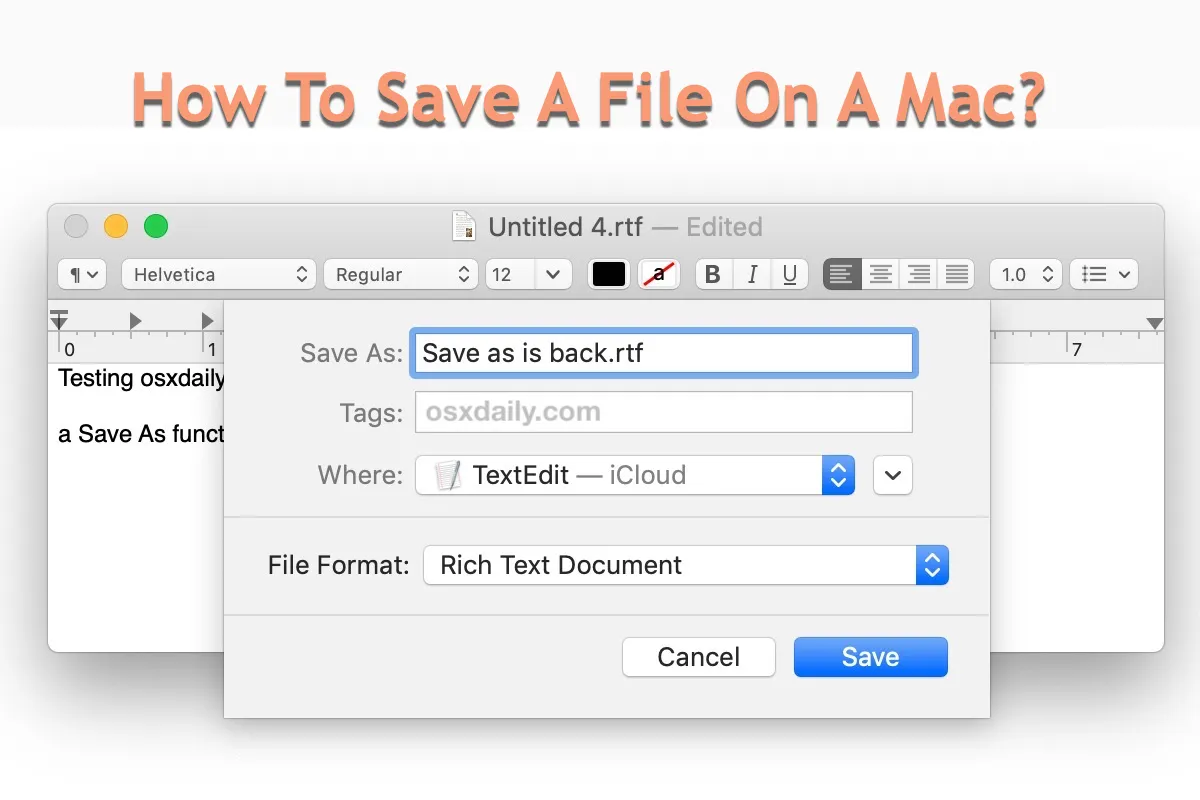Der Mac-Workstation unterstützt stapelweise Dateiformate einschließlich Bildformaten wie PNG, jpg, jpeg und HEIC, Dokumentformaten wie DOC und DOCX, Zahlungsformate wie XLS und Zahlen, Präsentationsformate wie PPTS und Keynotes usw. Darüber hinaus können Benutzer diese Dateiformate mit den professionellen integrierten Anwendungen des Mac verarbeiten.
Als fortschrittlicher und vielseitiger Dateiverarbeiter übertrifft der Mac seine Konkurrenten mit seiner spezialisierten Weiterverarbeitungsfähigkeit und bemerkenswerten Leistung. Daher ist es oberste Priorität, diesen Dateiverarbeiter zu nutzen, indem Sie wissen, wie man eine Datei auf einem Mac speichert, was später ausführlich erörtert wird.
Hinweis: Sie können die Datei auch an einem anderen Ort speichern, indem Sie die Speichern unter Option auf Ihrem Mac nutzen.
Wie speichert man eine Datei auf einem Mac?
Der Mac begrenzt niemals die Lösungsansätze zum Speichern einer Datei auf eine einzige Methode, daher listet dieser Beitrag mehrere Lösungen auf, um eine PNG, JPG, JPEG, HEIC, Dokumente, Zahlen, Präsentationen usw. auf Ihrem Gerät zu speichern. Alles, was Sie tun müssen, ist eine Methode auszuwählen, die Ihnen gefällt, und diese Grundmission fortzusetzen.
Wie speichert man eine Datei auf einem Mac mit einem Tastenkürzel?
Der Mac hat die in der Tastatur eingebauten Tasten mit verschiedenen Funktionen verlötet, die typischen umfassen die Befehlstaste, die Steuerungstaste, die Modifikatortasten, die Tab-Taste und mehr. Diese Tasten, kombiniert mit einem oder mehr Buchstabentasten, sind solch ein mächtiger Helfer, um die gegebenen Aufgaben in einem Tastendruck auszuführen.
Zum Speichern einer Datei können Sie die Kombination Befehl + S verwenden, erforderliche Informationen wie Dateiname und Speicherort eingeben und schon sind Sie fertig! So führen Sie das aus:
- Stellen Sie sicher, dass Sie die Bearbeitung der Datei auf Ihrem Computer abgeschlossen haben.
- Bleiben Sie im Fenster, in dem Sie die Datei speichern möchten, und drücken Sie die Tasten Befehl + S, um die Datei zu speichern.
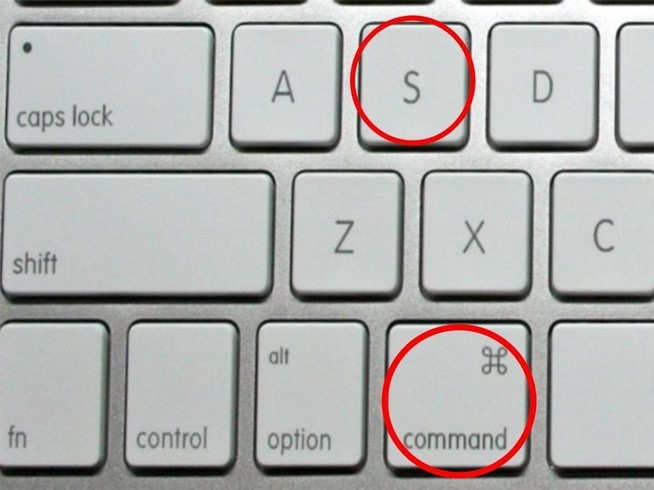
- Ein neues Fenster erscheint, um Sie aufzufordern, die notwendigen Informationen einzugeben, wie z.B. Dateiname und Ziel, geben Sie diese einfach ein.
- Klicken Sie auf Speichern, um Ihre Absicht zu bestätigen.
Um die zuvor gespeicherte Datei zu öffnen, gehen Sie direkt zum Ordner, in dem Sie sie abgelegt haben. Oder verwenden Sie die Spotlight-Suche , um sie schnell zu starten.
Wie speichern Sie eine Datei auf dem Mac über das Dateimenü?
Sie haben vielleicht bemerkt, dass sich ein Dateimenü in der oberen linken Ecke des Mac-Desktops befindet, solange Sie Ihren Computer verwendet haben. Genau, es ist der im Mac konfigurierte integrierte Dateimanager. Es bietet Ihnen die Optionen Speichern und Speichern unter, um die fertigen Dateien auf Ihrem Mac zu sichern. Mit der Option Speichern wird die Datei im Standardordner mit unverändertem Namen gut aufbewahrt, während Speichern unter es Ihnen ermöglicht, den Dateinamen und den Dateispeicherort zu ändern.
- Bleiben Sie im Fenster der Datei, die Sie auf Ihrem Computer speichern möchten.
- Klicken Sie auf das Datei-Menü in der oberen linken Ecke des Mac-Desktops.
- Wählen Sie Speichern oder Speichern unter und geben Sie die erforderlichen Informationen ein, und dann sind Sie fertig!
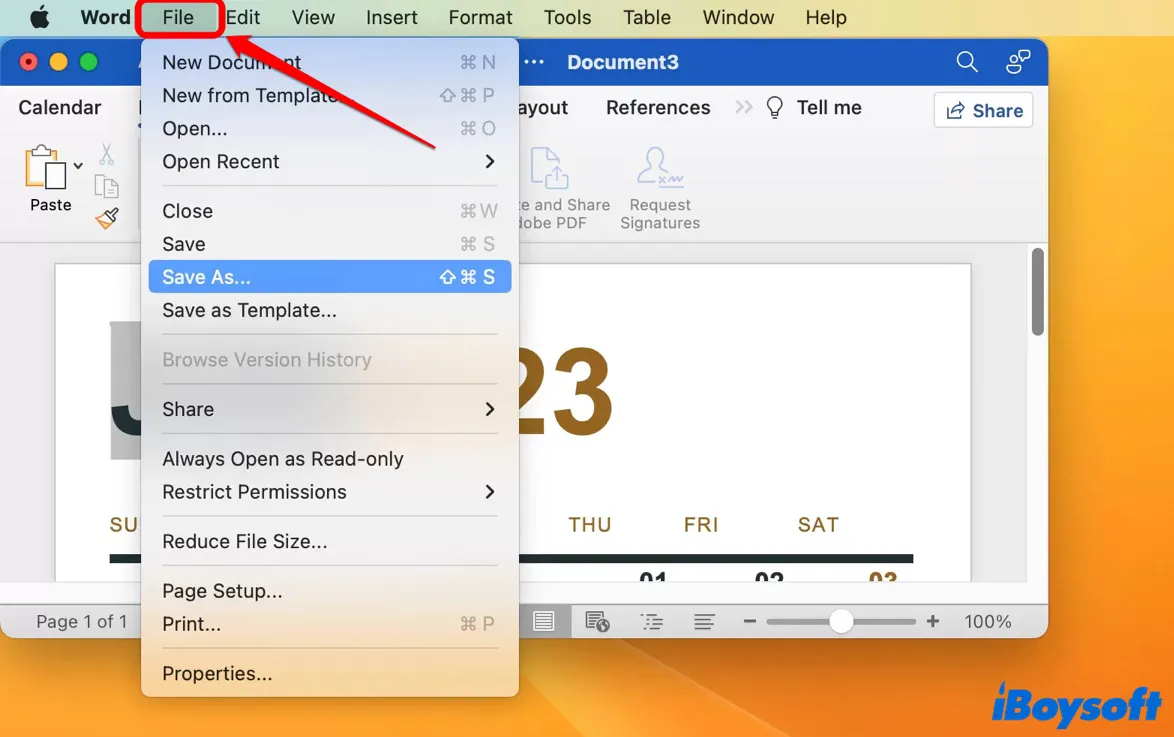
Wie speichern Sie eine Datei auf einem Mac über die App selbst?
Jede App ist mit einer Speicherfunktion ausgestattet. So finden Sie z.B. in den Microsoft Office für Mac Reihenfolgen immer die Speicherfunktion in der linken Ecke des App-Fensters. Wenn Sie auf die Speichern-Schaltfläche klicken, werden die von Ihnen vorgenommenen Änderungen und Modifikationen fest gespeichert.
Wie sichern Sie eine Datei in iCloud als Backup?
Wenn Sie zusätzlichen Schutz für die Datei hinzufügen möchten, falls unerwarteter Datenverlust auftritt, können Sie iCloud aktivieren, um die Datei direkt zu synchronisieren:
- Wählen Sie auf Ihrem Mac Apple-Menü > Systemeinstellungen.
- Klicken Sie auf Apple Account...
- Klicken Sie auf iCloud.
- Unter In iCloud gespeichert klicken Sie auf Drive...
- Überprüfen Sie unter iCloud Drive, dass Diesen Mac synchronisieren eingeschaltet ist.
- Schalten Sie Schreibtisch & Dokumente Ordner ein.
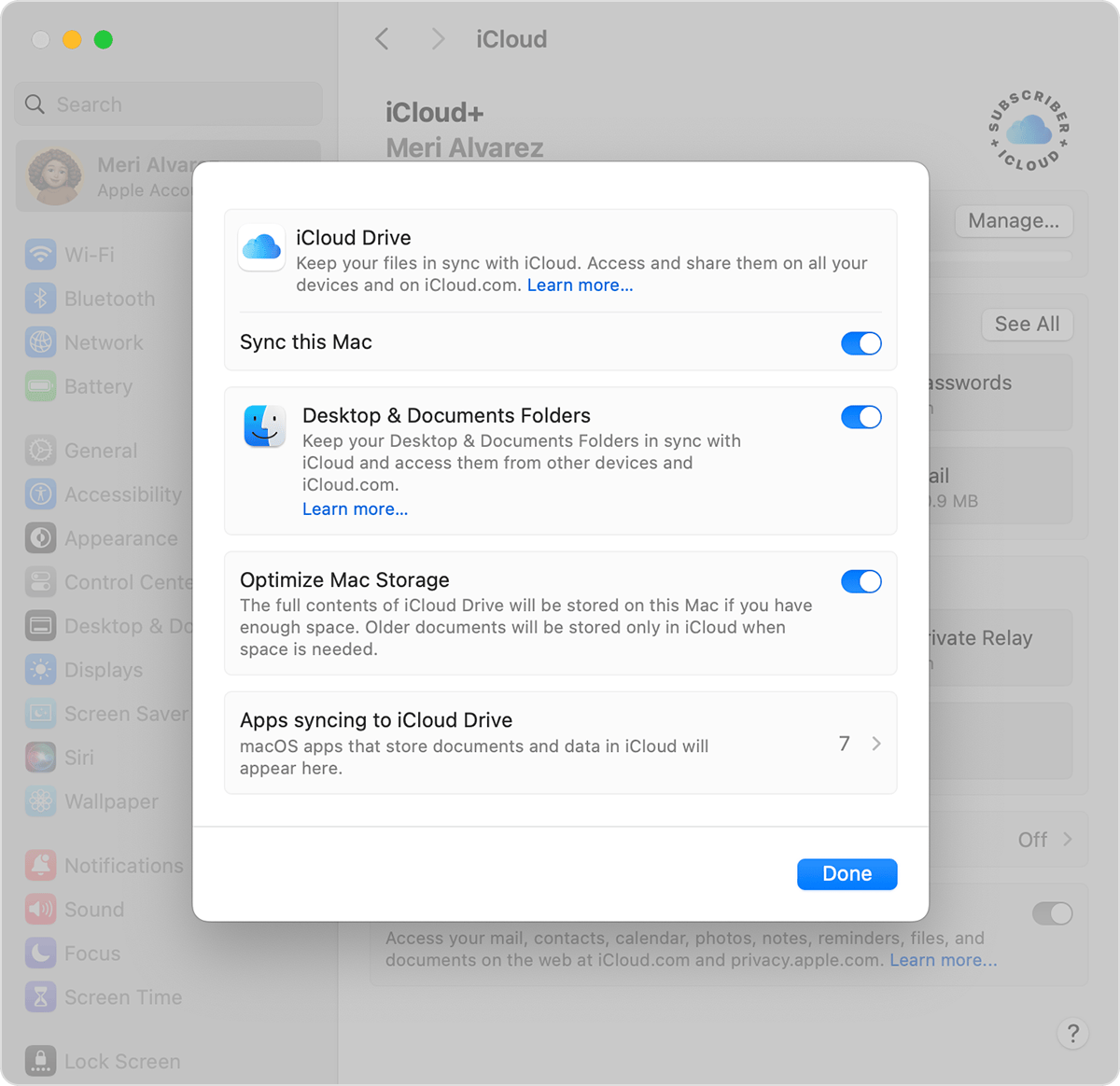
- Klicken Sie auf Fertig.
Wenn Sie diesen Beitrag informativ finden, teilen Sie ihn bitte mit mehr Menschen auf Ihrem sozialen Netzwerk!
Was tun, wenn das Mac-Dateispeichern nicht funktioniert?
Manchmal kann es passieren, dass Sie beim Speichern einer Datei auf Hindernisse stoßen, was ziemlich ärgerlich ist, da das Dateispeichern die letzte Etappe des Dateiverarbeitungsprozesses ist. Wenn Sie damit konfrontiert sind, bleiben Sie ruhig und versuchen Sie die folgenden Lösungen, um den letzten Abschnitt reibungslos zu gestalten.
Lösung 1: Ändern Sie die Art und Weise, wie die Datei gespeichert wird
Wenn Sie beim Speichern der Datei auf Hindernisse stoßen, zögern Sie nicht und wechseln Sie direkt zu einer alternativen Methode, da wir in dem vorherigen Abschnitt dieses Artikels drei Möglichkeiten zum Speichern der Datei anbieten.
Lösung 2: Starten Sie Ihren Mac neu
Das Neustarten des Macs ist die einfachste Problembehebungsmethode, da Sie es leicht durchführen können, wodurch alle fremden Prozesse und Apps beendet werden und die Maschine bereit für den neuen Arbeitsablauf ist. Sie müssen sich keine Sorgen machen, dass die fertigen Änderungen nach dem Neustarten des Macs verloren gehen, im Allgemeinen werden die meisten Apps das Element automatisch speichern, wie vorgesehen.
Klicken Sie auf Apple Menu > Neustart. Wenn der Mac nach dem Neustart aufwacht, starten Sie die App und stellen Sie die nicht gespeicherte Datei wieder her und speichern Sie sie erneut.
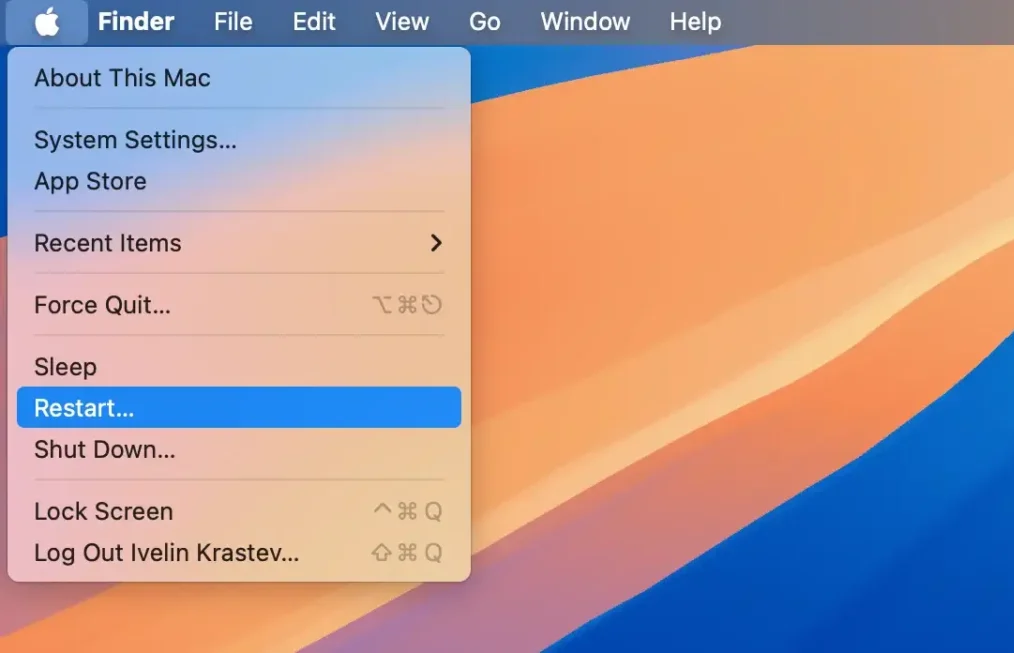
Lösung 3: Starten Sie die problematische App neu
Sie können auch die App beenden und dann neu starten, um zu speichern, wie erwähnt, wird die App die Datei standardmäßig automatisch speichern und die Datei wieder öffnen, an der Sie arbeiten, wenn Sie sie das nächste Mal starten.
Sie können eine Methode ausprobieren, um die App aus den laufenden Programmen zu erzwingen:
- Beenden Sie Apps mit Hilfe des Activity Monitor
- Erzwingen Sie das Beenden von Apps mit Terminal
- Starten Sie Ihren Mac neu
- Starten Sie die App neu
Sobald die App geschlossen ist, können Sie sie über Finder > Gehe zu > Anwendungen starten und prüfen, ob das Dateispeichern normal funktioniert.
Lösung 4: Reinigen Sie die Mac-Festplatte
Bei unzureichendem Speicherplatz auf der Festplatte verweigert der Mac sicherlich Ihre Aktion, eine weitere Datei zur Festplatte hinzuzufügen. In diesem Fall müssen Sie die auf dem Mac angesammelten Junk-Dateien bereinigen, damit das Dateispeichern wie erwartet funktioniert.
Gehen Sie zu Apple Menu > Über diesen Mac > Speicher verwalten, dann zeigt der Mac die Speicherauslastungsdetails an, und Sie können die großen, aber nutzlosen Dateien reinigen, um mehr verfügbaren Speicherplatz zu erhalten.
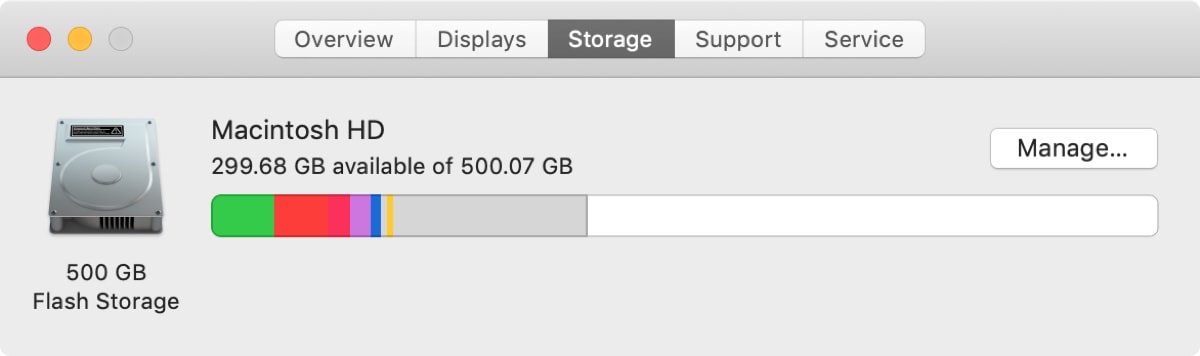
Sobald der Speicherplatz verfügbar ist, können Sie die Datei direkt speichern.
Lösung 5: Deinstallieren Sie die problematische App
Wenn die App nicht funktioniert, dann versagt auch gleichzeitig ihre Sicherungsfunktion. Um die App und ihre Funktionen in den normalen Zustand zurückzuversetzen, lohnt es sich hier, die App zu deinstallieren. Eine manuelle Deinstallation entfernt nur schwer alle Stammdateien und Erweiterungen in mehreren Klicks, daher sticht hier iBoysoft MagicMenu hervor. Es sammelt alle relevanten Dateien der App und ermöglicht es Ihnen, beim Deinstallieren der App auszuwählen, was gelöscht werden soll.
Sie brauchen es nur herunterzuladen und zu aktivieren, um Sie bei der App-Deinstallationsmission zu ersetzen, was Zeit und Aufwand erheblich spart!
Lösung 6: macOS neu installieren
Die letzte und mächtigste Lösung, die Sie ausprobieren können, ist die Neuinstallation von macOS, die nicht nur alle seltsamen Fehler, Probleme und Glitches auf der Festplatte entfernt, sondern auch jede Komponente für weitere Arbeit aktualisiert. Vor der Neuinstallation ist ein vollständiges Backup der Festplatte unerlässlich, um mit möglichen Datenverlusten oder Unfällen umgehen zu können.
- Starten Sie Ihren Mac im macOS-Wiederherstellungsmodus.
- Gehen Sie zum Fenster macOS-Dienstprogramme und wählen Sie macOS neu installieren.
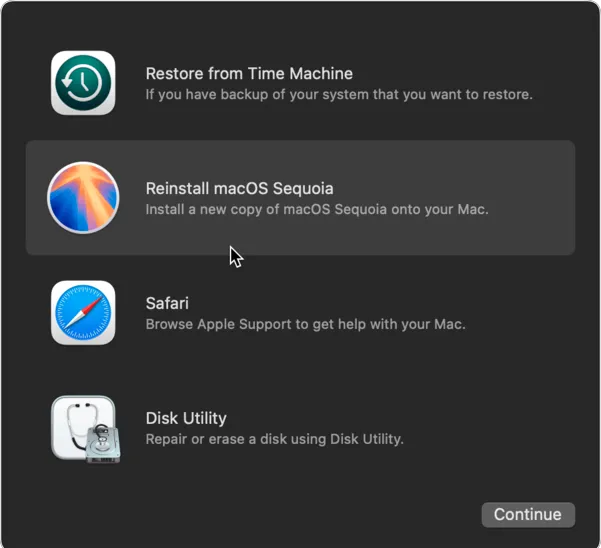
- Klicken Sie auf Fortfahren und folgen Sie dem Bildschirmassistenten, um den gesamten Neuinstallationsprozess abzuschließen.
Abschließende Worte
In diesem Beitrag werden 4 Möglichkeiten aufgeführt, wie Sie eine Datei auf einem Mac speichern können, und sie werden Schritt für Schritt erläutert. Nach dem Lesen dieses Beitrags werden Sie nie wieder Probleme haben, eine Datei auf einem Mac zu speichern. Übrigens ist auch die Lösung für das Problem des Nichtfunktionierens des Dateispeicherns auf einem Mac enthalten. Wenn Sie auf ein solches Problem stoßen, beginnen Sie jetzt mit dem Lesen!